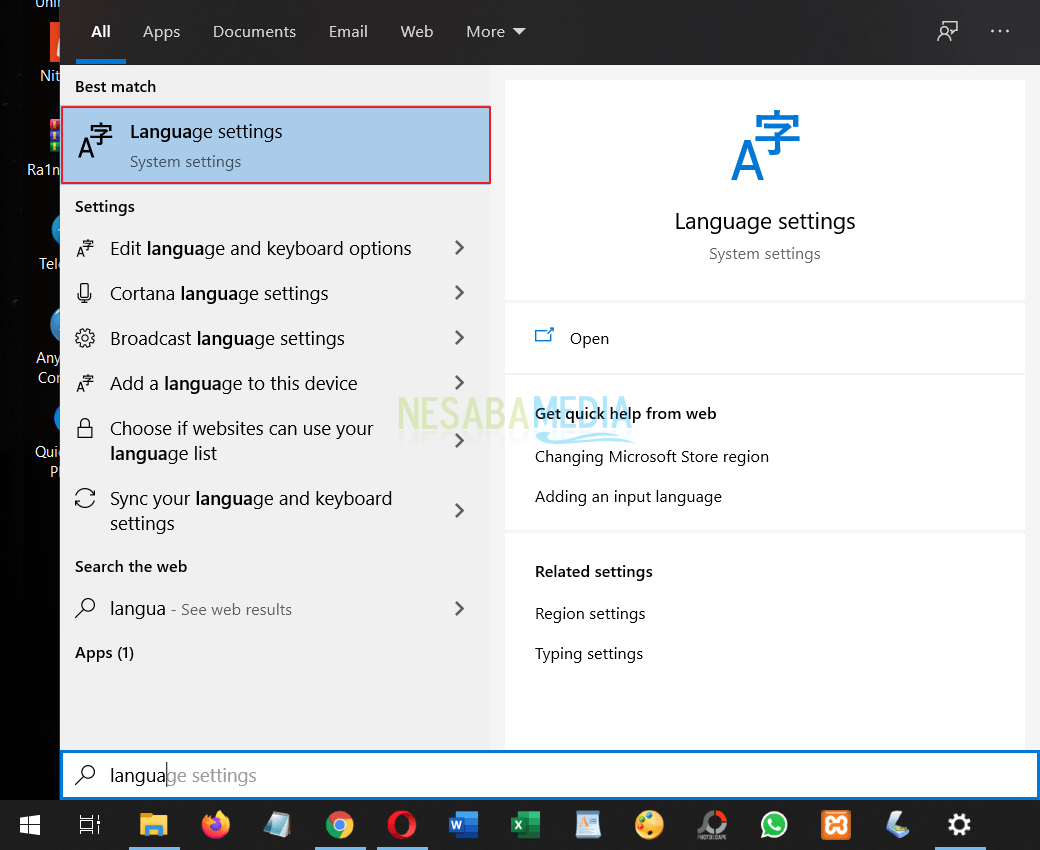Come cambiare facilmente le lingue sui laptop per gli utenti di Windows 10
Per voi utenti di Windows 10, sicuramente lo avetesai che la lingua predefinita usata in Windows 10 è l'inglese, giusto? Certo, perché l'inglese è una lingua internazionale ed è comunemente conosciuta da molti utenti nel mondo. E se non capissi l'inglese? Rilassati, puoi comunque cambiare la lingua predefinita in Windows 10 in un'altra lingua, ad esempio indonesiano.
Microsoft lo rende facile per gli utentinell'uso di Windows con la funzione per cambiare la lingua in Windows. Devi solo installare la lingua desiderata su Windows 10. Non solo una lingua, puoi installare più di una lingua. Questa funzionalità non è una nuova funzionalità che è disponibile solo in Windows 10 ma esiste da Windows Vista.
In questo articolo, spiegherò comecome installare l'Indonesiano su Windows 10 e come renderlo la lingua predefinita. Per ulteriori spiegazioni, diamo un'occhiata alla spiegazione di seguito.
Come cambiare lingua in Windows 10
Cambiare la lingua in Windows 10 è abbastanza facile e semplice. Di seguito è riportato come cambiare le lingue in Windows 10.
1. Aprire il menu Impostazioni su Windows 10 tramite uno dei due Menu Start> Impostazioni o premere il pulsante Windows + I su la tastiera.

2. Dopo la finestra impostazioni apri, seleziona Tempo e lingua.

3. Sulla finestra Tempo e lingua, selezionare Regione e lingua.
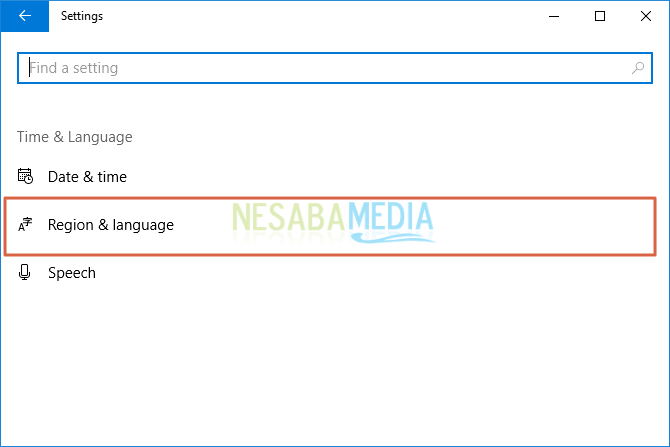
4. Successivamente, sulla finestra Regione e lingua, clicca icona "+" nella sezione lingua come indicato dalla freccia nella foto qui sotto.

5. Ora, trova e seleziona la lingua che desideri installare facendo clic sulla lingua. Nell'immagine seguente, installeremo la lingua indonesiana.

6. Successivamente, verrai reindirizzato alla pagina precedente. Ci sono diversi elenchi di lingue nella sezione Regione e lingua. Seleziona la lingua che hai installato prima, quindi fai clic sul pulsante opzioni come indicato dalla freccia nella foto qui sotto.

7. Successivamente, fare clic sul pulsante Scaricalo come indicato dalla freccia nell'immagine qui sotto per scaricare il download Language Pack dall'indonesiano.

8. Ora, pacchetto lingua dall'indonesiano già installato. Puoi renderlo la lingua predefinita su Windows 10 facendo clic sul pulsante Imposta come predefinito come indicato dalla freccia nella foto qui sotto.

9. Infine, nuovo inizio il tuo laptop in modo che la lingua di Windows 10 cambi in base alla lingua di tua scelta (indonesiano).

Dopo il riavvio del laptop, lo faraivedere la lingua utilizzata in Windows 10, ad esempio nei menu, nelle funzionalità e altro, cambia in base alla lingua impostata come lingua difetto.
Questa è tutta la discussione su come cambiare le lingue in Windows 10 facilmente e rapidamente. Bene, speriamo che la discussione spiegata sopra sia utile e buona fortuna. Grazie!